
Ringkasan: Menghadapi masalah melukis bulatan dalam AutoCAD? jangan risau! Editor PHP Youzi menyediakan anda dengan tutorial operasi terperinci, yang akan membimbing anda langkah demi langkah untuk melukis bulatan yang sempurna dengan mudah. Daripada menetapkan parameter kepada memilih kaedah lukisan, tutorial ini merangkumi semua langkah utama lukisan bulatan dalam AutoCAD. Teruskan membaca untuk mengetahui cara melukis bulatan dalam AutoCAD untuk menjadikan reka bentuk anda lebih tepat dan cekap!
Buka CAD pada desktop komputer
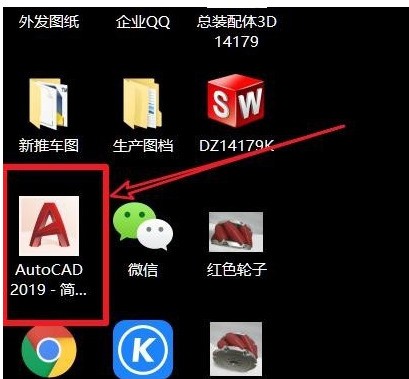
Terdapat butang untuk melukis bulatan dalam antara muka CAD, klik
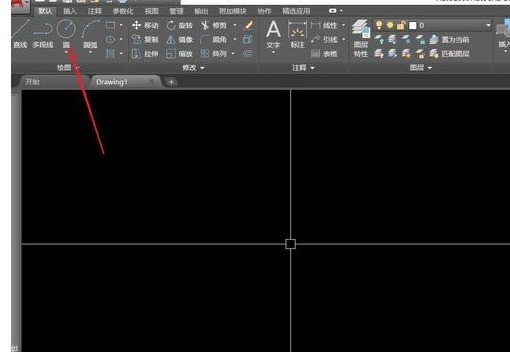
atau terus masukkan huruf "C" - Masukkan
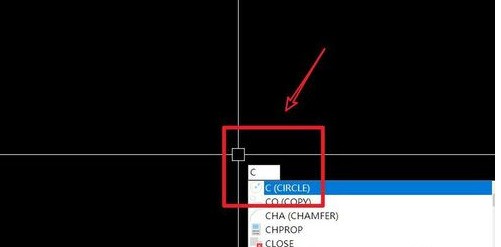
, selepas masuk akan menggesa anda untuk menentukan bulatan Untuk bahagian tengah bulatan, anda boleh mengklik mana-mana titik atau masukkan titik koordinat.
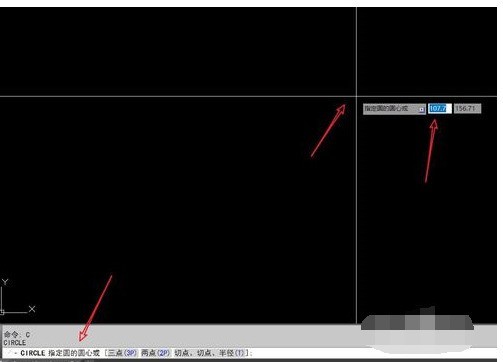
Selepas menentukan pusat bulatan, bar arahan akan menggesa anda untuk menentukan jejari bulatan, atau masukkan diameter [D] - tekan Enter dan masukkan nombor untuk menentukan saiz bulatan.
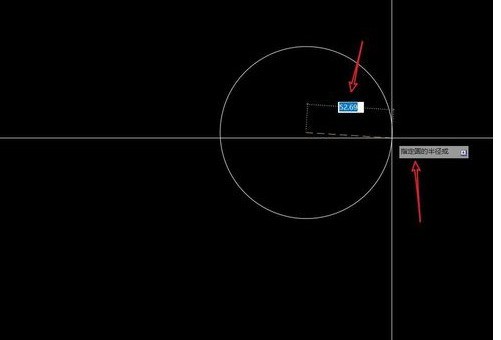
Sebenarnya, melukis bulatan adalah sangat mudah Anda hanya perlu mengetahui arahan untuk melukis bulatan Mengikut gesaan dalam bar arahan, anda boleh dengan cepat menguasai kemahiran melukis bulatan.
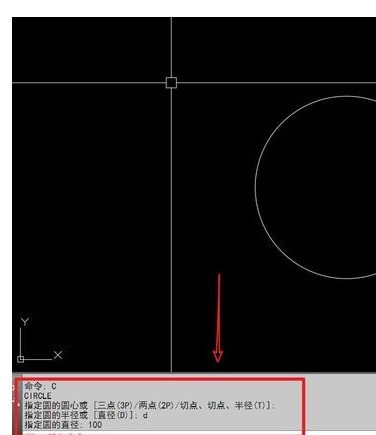
Atas ialah kandungan terperinci Tutorial cara melukis bulatan dalam AUTO CAD. Untuk maklumat lanjut, sila ikut artikel berkaitan lain di laman web China PHP!
 Pengenalan kepada alat pengesanan SSL
Pengenalan kepada alat pengesanan SSL
 Tiada penyesuai rangkaian dalam pengurus peranti
Tiada penyesuai rangkaian dalam pengurus peranti
 Apakah alat kedudukan kata kunci SEO?
Apakah alat kedudukan kata kunci SEO?
 Fungsi arahan tracert
Fungsi arahan tracert
 Bagaimana untuk mendayakan JavaScript
Bagaimana untuk mendayakan JavaScript
 Bagaimana untuk menyelesaikan masalah yang document.cookie tidak boleh diperolehi
Bagaimana untuk menyelesaikan masalah yang document.cookie tidak boleh diperolehi
 Terdapat beberapa jenis tatasusunan php
Terdapat beberapa jenis tatasusunan php
 Bagaimana untuk membuka fail rar
Bagaimana untuk membuka fail rar




